Chiếc iPhone không hiện biểu tượng báo thức làm cho fan “Táo khuyết” cảm thấy lo lắng không hiểu “dế yêu” của mình đang bị chập cheng ở đâu? Hãy cùng Trùm Thủ Thuật tìm hiểu cách khắc phục cụ thể về sự cố này nhé!
Khi sử dụng dế yêu, dù là Android hay iPhone thì việc đặt báo thức là “thao tác” quen thuộc đối với nhiều người. Thông thường, sau khi đã đặt giờ, biểu tượng báo thức sẽ hiện lên phía bên trên màn hình của iPhone. Thế nhưng, nhiều iFan đang gặp phải tình trạng iPhone không hiện biểu tượng báo thức. Do vậy, người dùng cảm thấy khó chịu vì không biết đã đặt thành công hay chưa. Lại còn cảm thấy khó khăn vì không biết phải khắc phục như thế nào? Đừng lo vì Trùm Thủ Thuật sẽ mang đến cho bạn những giải pháp hữu ích trong trường hợp này.
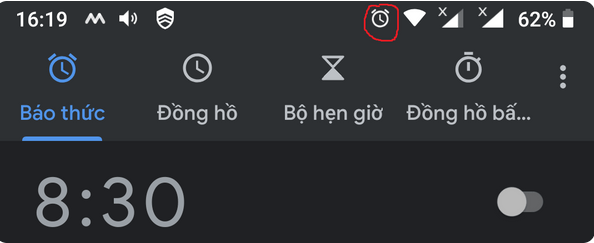
Bạn có biết vì sao iPhone không hiện biểu tượng báo thức hay không?
Tình trạng iPhone không hiện báo thức có thể do nhiều nguyên nhân khác nhau gây ra. Tuy nhiên, iFan hãy yên tâm rằng đây là tình trạng “nhẹ” và đôi khi, trường hợp này cũng không phải là sự cố “khó chữa”. Vậy, nguyên nhân iPhone không hiện biểu tượng báo thức là gì?
- Đối với các bản cập nhật iOS mới, biểu tượng báo thức cũng không hiện lên như thông thường. Vì đây là tính năng mặc định của iOS ở phiên bản mới của Apple. Nên người dùng sẽ không thể lấy lại biểu tượng báo thức như các phiên bản cũ.
- Đối với những chiếc iPhone có phần tai thỏ, biểu tượng báo thức sẽ không ở chỗ trên cùng bên phải như thường lệ.
- Ngoài ra, việc biểu tượng báo thức iPhone bị lỗi, cũng có thể do nguyên nhân xung đột phần mềm. Thế nhưng, đây không phải là một tình trạng phổ biến và rất hiếm khi xảy ra trường hợp này.

Trên đây chính là những lý do iPhone không hiện biểu tượng báo thức. Nếu bạn muốn biểu tượng xuất hiện. Hãy nhanh chóng đọc phần tiếp theo để biết cách khắc phục nha!
Xem thêm:
Chia sẻ cách khắc phục khi iPhone không hiện biểu tượng báo thức
Để xử lý tình trạng này, iFan chỉ cần thực hiện một vài biện pháp đơn giản như sau:
❖ Trước tiên, bạn hãy thử khởi động lại điện thoại iPhone của mình. Sau đó, đặt báo thức bằng cách vào Đồng hồ > Báo thức > Chọn vào biểu tượng Thêm và tiến hành cài đặt giờ. Đừng quên các mục như Lặp lại, Âm thanh thông báo, Báo lại, Đặt tên. Khi đã đảm bảo báo thức đã được kích hoạt đầy đủ, bạn hãy kiểm tra xem biểu tượng báo thức có hay không nha!
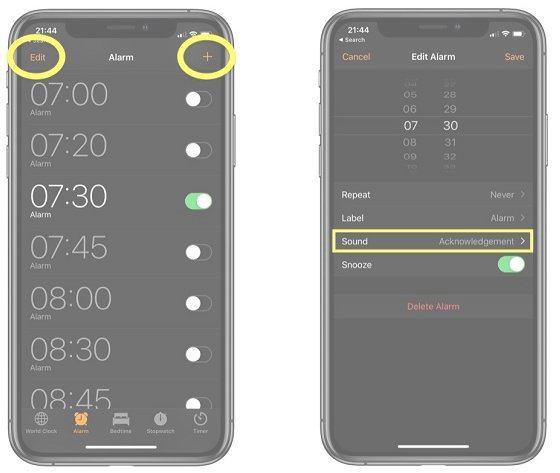
❖ Với những chiếc iPhone tai thỏ, anh em cần vuốt màn hình xuống và mở Trung tâm điều khiển. Sau đó, iFan sẽ thấy biểu tượng báo thức xuất hiện bên cạnh biểu tượng phần trăm pin như trước kia. Như vậy, iFan cần thêm một bước nữa sau khi cài đặt báo thức mới có thể nhìn thấy biểu tượng này.
❖ Như đã nói ở trên, một vài trường hợp không thấy biểu tượng báo thức là do thiết lập mặc định của iOS. Trường hợp này bạn không thể xử lý, nếu có bản cập nhật iOS mới chính thức. Anh em hãy thử Update và xem thử có còn xảy ra tình trạng này hay không nhé!
❖ Trong trường hợp người dùng nghi ngờ rằng iPhone của mình đang bị xung đột về phần mềm. iFan có thể đặt lại tất cả cài đặt hoặc khôi phục cài đặt gốc. Đi đến Cài đặt > Cài đặt chung > Chuyển hoặc đặt lại iPhone. Sau đó chọn Đặt lại > Đặt lại tất cả cài đặt. Nếu bạn muốn chọn “Xóa tất cả nội dung và cài đặt”. iFan cần đảm bảo rằng đã SAO LƯU DỮ LIỆU quan trọng trước đó. Vì thao tác này sẽ xóa sạch dữ liệu có trên dế yêu và quá trình sao lưu cũng “rườm rà”. Do vậy, anh em nên cân nhắc trước khi thực hiện.
Có thể thấy, tình trạng iPhone không hiện biểu tượng báo thức không quá nghiêm trọng. Nhưng vẫn gây ra nhiều khó chịu đối với “Táo khuyết” và nhiều người hoang mang vì không biết báo thức đã được đặt hay chưa. Mong rằng các giải pháp trên sẽ giúp anh em khắc phục nhanh và hiệu quả tình trạng này. Chúc iFan xử lý thành công nhé! Đừng quên đọc thêm nhiều bài thủ thuật thú vị khác của Trùm Thủ Thuật nha!





























